مركز التوثيق
أدلة وإرشادات تقنية شاملة لمساعدتك على إتقان آلات HARSLE وتحسين كفاءة تشغيل المعادن لديك
كيفية إتقان إعداد اللكمات والقوالب ESA S630؟
عندما يتعلق الأمر بإتقان إعداد آلات الثقب والقوالب ESA S630، فأنت في المكان المناسب. في عالم الآلات الدقيقة، يُعدّ إعداد آلات الثقب والقوالب بدقة أمرًا بالغ الأهمية لتحقيق الأداء الأمثل.
في هذه المقالة، سأشرح لك خطوات إعداد آلات الثقب والقوالب ESA S630، مما يضمن لك المعرفة اللازمة للقيام بهذه المهمة بثقة. سواء كنت محترفًا متمرسًا أو جديدًا على هذه المعدات، سيوفر لك هذا الدليل الوضوح والفهم اللازمين لإتقان العملية بفعالية.
قائمة اللكمات والقوالب ESA S630
يُعدّ تحسين كفاءة آلتك باستخدام نظام ESA S630 لآلات الثقب والقوالب أمرًا أساسيًا لتعزيز الإنتاجية والدقة في عملياتك. إليك كيفية إدارة قائمة آلات الثقب والقوالب بفعالية:
1. الوصول إلى قائمة اللكمات والقوالب

للولوج إلى قائمة اللكمات والقوالب أو التبديل بينها، اضغط على هذا الزر.
إذا رأيت قائمة القوالب في البداية وأردت عرض اللكمات، فما عليك سوى الضغط على الزر مرة أخرى. تتضمن العروض ما يلي:

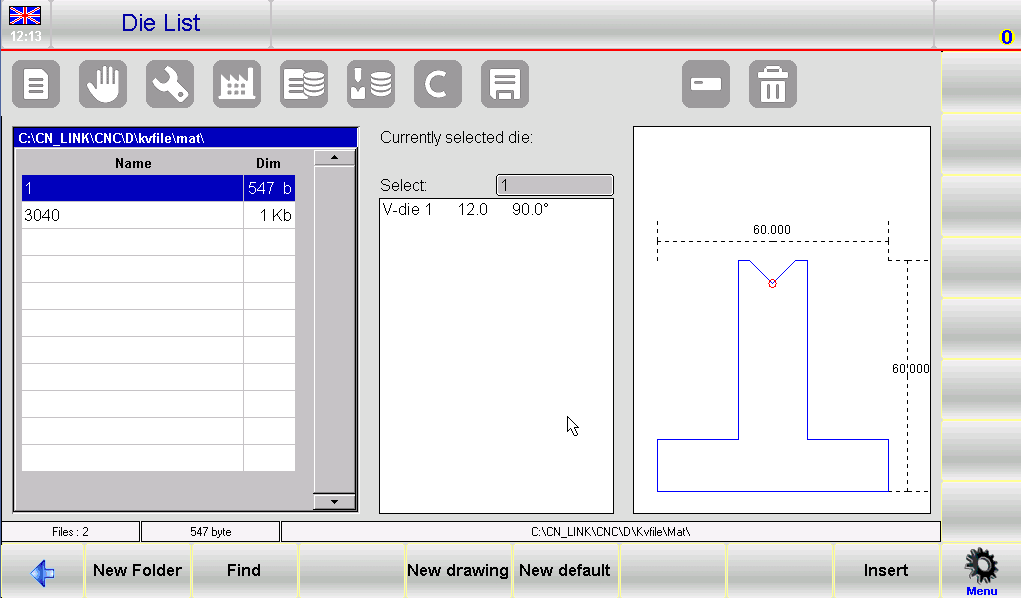
- النافذة اليسرى: تعرض إما قائمة اللكمة أو قائمة القالب.
- المربعات المركزية: عرض بيانات مفصلة حول الأداة المحددة.
- نافذة المعاينة اليمنى: توفر معاينة مرئية للأداة المحددة.
عند التعامل مع قائمة طويلة من الأدوات، استخدم شريط التمرير لتسريع عملية الاختيار.
2. استخدام أزرار الوظائف
إن فهم أزرار الوظائف واستخدامها يمكن أن يساعد بشكل كبير في تنظيم أدواتك وتحريرها:
- [مجلد جديد]:إنشاء مجلد لتخزين الأدوات.
- [يجد]:البحث عن لكمة أو نرد معين.
- [رسم جديد]:تصميم لكمة أو قالب جديد.
- [النوع الجديد 1-4]:يمكنك الوصول إلى اللكمات المحددة مسبقًا بأشكال مختلفة، بما في ذلك اللكمات المستديرة.
- [أدخل]:أضف الأداة المختارة إلى برنامج العمل.
3. عمليات إدارة الأدوات
قم بإدارة أدواتك بكفاءة من خلال تنفيذ إجراءات مثل:
- معاينة العرض: تأكد من تفعيل هذا الخيار للتعرف السريع. يمكنك تبديل المعاينة بالوصول إلى القائمة واختيار 4>> معاينة تم تعطيل عنصر المعاينة. كرر العملية لإعادة تفعيل العنصر.
- أدوات النسخ:لتكرار أداة، حدد 0>> نسخ عنصر من القائمة.
- أدوات إعادة التسمية:لإعادة التسمية، حدد 1>> إعادة التسمية العنصر واتبع عملية إعادة التسمية.
4. صيانة الأدوات
الصيانة المنتظمة، مثل مسح الأدوات القديمة أو حفظ الأدوات المهمة، أمر بالغ الأهمية:
- أدوات المسح:حدد أداة ثم أكد المسح من خلال القائمة.
- أدوات النسخ الاحتياطي: احفظ جميع الأدوات على جهاز USB للنسخ الاحتياطي. ما عليك سوى إدخال الجهاز، ثم تحديد 2>> أدوات الحفظ من القائمة، وسيتم نقل كافة العناصر.
- مسح جميع الأدوات:اختار 3>> حذف الأدوات عنصر لحذف كافة الأدوات عند الضرورة.
5. عمليات جهاز USB
استخدم أجهزة USB لإدارة أدواتك خارجيًا:
- عرض وإدارة الأدوات مباشرة من USB.
- قم بحفظ نسخ من الأدوات الضرورية مرة أخرى على قرص NC من USB، مع التأكد من إمكانية الوصول إليها عبر أجهزة مختلفة.
من خلال إعداد وإدارة آلات الثقب والقطع ESA S630 بشكل فعال، يمكنك تعزيز كفاءتك التشغيلية.
كيفية إدخال لكمة جديدة
لإدخال لكمة جديدة بكفاءة في إعدادات اللكمات والقوالب ESA S630، اتبع الخطوات الدقيقة التالية لتحسين تكامل سير العمل:
- إدخال الوصول للثقب:

اضغط على هذا الزر لعرض قائمة اللكمات أو القوالب.
إذا ظهرت قائمة القوالب، اضغط على الزر مرة أخرى للوصول إلى قائمة اللكمات.
2. حدد نوع اللكمة:
اختر نوع المثقب المطلوب. يوفر إعداد ESA S630 مثقبًا مرسومًا بالكامل أو ثلاثة أنواع مثقب محددة مسبقًا بقياسات ثابتة، قابلة للتعديل لتناسب احتياجاتك الخاصة. تُسهّل أنواع المثقب المحددة مسبقًا عملية الإعداد إذا كانت مطابقة تمامًا للتصميم المطلوب، إذ تُبسّط عملية الرسم.

3. بدء تصميم لكمة جديدة:
يضعط [رسم جديد] لرسم لكمة كاملة يدويًا.
يستخدم [النوع الجديد 1], [النوع الجديد 2], [النوع الجديد 3]، أو [النوع الجديد 4](لكمة دائرية) لأنواع اللكمات المحددة مسبقًا والتي تلبي احتياجاتك.
4. أدخل أبعاد اللكمة:
قم بتوفير الأبعاد المطلوبة، بما في ذلك الارتفاع الإجمالي وارتفاع العمل، كما هو موضح في الشكل المرجعي.
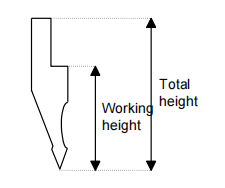
5. الوصول إلى صفحة الرسم:
بعد إدخال الأبعاد واختيار نوع المثقب، انتقل إلى صفحة الرسم. يختلف محتوى هذه الصفحة باختلاف نوع المثقب المختار.
قم بتأكيد إدخالاتك عن طريق تحديد [نعم] زر.
من خلال التنقل بشكل فعال بين هذه الخطوات ضمن إعدادات اللكمات والقوالب ESA S630، يمكنك تحسين عمليات الآلات لديك.
اللكمات للرسم
لبدء رسم اللكمة، استخدم وظيفة الرسم المصممة خصيصًا لهذه المهمة.

تتضمن الواجهة نافذة يسارية للرسم الفعلي، وأربع نوافذ يمينية لإدخال البيانات لبيانات القطبية والديكارتية والرأسية والقوسية. يُرجى العلم بأنه يجب رسم المثقب عكس اتجاه عقارب الساعة، مع وضع مقاييس القياس الخلفية على اليمين.
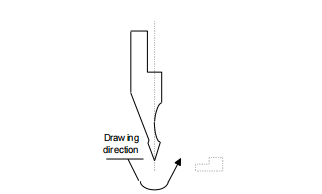
ابدأ بتحديد رأس المثقب: أدخل الطول "lp" وأكده بالضغط على [نعم]. بعد ذلك، حدد زاوية الطرف، والحافة، ونصف القطر، وسعة التحميل، مع الضغط دائمًا على [نعم] لحفظ كل إدخال.
كيفية القيام بالرسم
لرسم ثقب، ابدأ من حقل "lp" في نافذة إدخال البيانات. أدخل بيانات الطرف، ثم طول الضلع الثاني للطرف. باختيار ألفا في هذا الحقل، يبدو أن لوحة المفاتيح الناعمة تسهل إدخال البيانات.

بالضغط على هذا الزر سيتم رسم الطول التالي في الوضع التلقائي.
استخدم [قوس] يتم إنشاء دالة للمقاطع المنحنية بإدخال الطول "l" والعمق "h". تتطلب هذه العملية دقة عالية؛ لذا، يضمن إدخال قياسات واقعية رسمًا دقيقًا وواقعيًا.

المساعدات الرسومية
تساعد أدوات الرسومات على تبسيط الأقسام المعقدة من خلال السماح بتعديل الزاوية والطول باستخدام مفاتيح الأسهم، مما يتيح التوافق بين إعدادات اللكمة المرسومة والحقيقية باستخدام إعدادات اللكمات والقوالب ESA S630.
قم بالوصول إلى القائمة، ثم حدد 3>> ديناميكييتم زيادة قيمة الزاوية بمقدار 1 درجة بالضغط على السهم الأيمن، ويتم تقليلها بمقدار درجة واحدة في كل مرة بالضغط على السهم الأيسر.
رسم المقاطع المنحنية وتصحيح البيانات
عند رسم الأقسام المنحنية، استخدم [قوس] مفتاح للوصول إلى نافذة إدخال بيانات القوس. أدخل طول القوس "l2" وعمقه "h"، وسيتم رسم المنحنى المقابل للبيانات المدخلة تلقائيًا.
يمكن تصحيح الإدخالات الخاطئة عن طريق التنقل بين الحقول باستخدام الأزرار المخصصة، مما يسمح بإجراء تعديلات على إدخالات الطول والزاوية.
حفظ الرسم
بعد الانتهاء من الرسم، قم بحفظه في الذاكرة الداخلية لاستخدامه في المستقبل.
من خلال اتباع هذه الخطوات التفصيلية لإعداد آلات الثقب والقوالب ESA S630، يمكنك تحسين وظائف الماكينة، مما يؤدي إلى تحسين سير العمل والكفاءة التشغيلية.
اللكمات المحددة مسبقًا
يتم تقديم صفحة اللكمة المحددة مسبقًا في شكل لكمة مرسومة مسبقًا جنبًا إلى جنب مع سلسلة من البيانات التي تميز شكل تلك اللكمة.
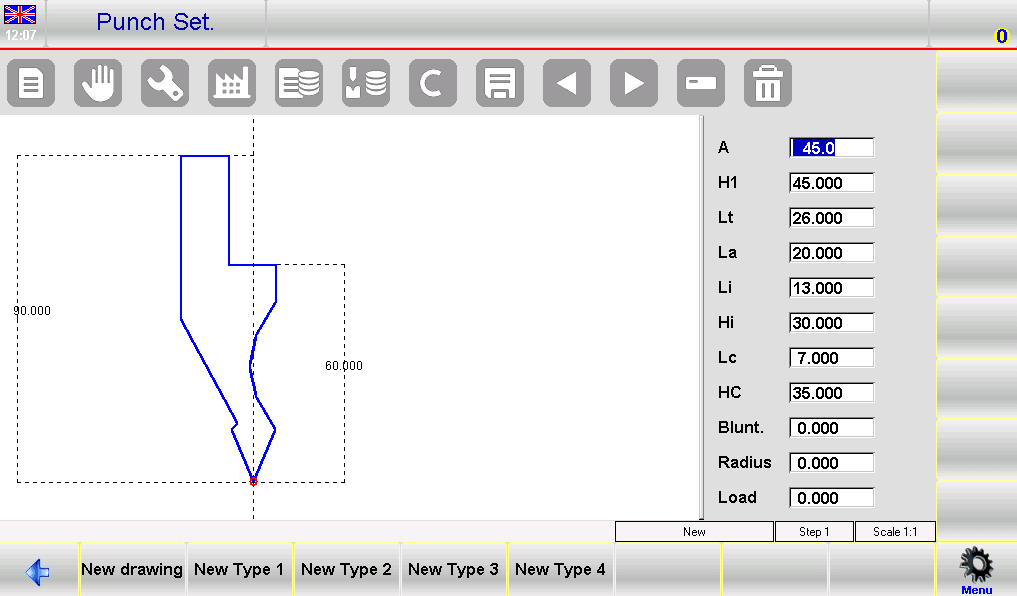
عن طريق تعديل أي من القيم والضغط على [نعم]سيتم إعادة رسم الرسم مع الأخذ في الاعتبار القيمة المعدلة.
حفظ الرسم
في نهاية الرسم، اضغط على الزر لحفظه في الذاكرة الداخلية.
كيفية إدخال قالب جديد
اتبع الإجراء التالي لإدخال قالب جديد على جهاز ESA S630 الخاص بك:
- اضغط على الزر: ابدأ بالضغط على الزر المخصص، والذي سيظهر لك قائمة اللكمات أو القوالب.
- التنقل عبر القائمة: إذا ظهرت قائمة اللكمات، فما عليك سوى الضغط على الزر مرة أخرى للتبديل إلى قائمة القوالب.
- حدد نوع القالب: اختر نوع القالب المطلوب. لديك خيار رسم قالب جديد بالكامل أو استخدام قالب مُعدّ مسبقًا بأبعاد ثابتة.

إذا كان القالب الذي ترغب في إدخاله يشبه أحد أنواع القوالب المُعدّة مسبقًا المقترحة، مثل قوالب حرف T المربعة والمقلوبة، يُنصح باستخدام هذه القوالب المُعدّة مسبقًا لتبسيط عملية السحب. مع ذلك، يجب سحب القالب بالكامل إذا لم يكن ضمن الفئات المُعدّة مسبقًا، خاصةً إذا كان قالبًا يحتوي على عدة قوالب حرف V، أو قالب حرف V مربع، أو قالبًا هولنديًا قابلًا للطي.
ملحوظة: إذا كنت تواجه صعوبات في رسم القالب بالكامل، ففكر في استخدام نوع قالب محدد مسبقًا وتكييفه ليتوافق مع الشكل الحقيقي قدر الإمكان من خلال البيانات المحددة مسبقًا:
- [رسم جديد]: لتصميم القالب بالكامل من الصفر.
- [افتراضي جديد]: للاستفادة من البيانات من قالب محدد مسبقًا.
بمجرد اختيارك أحد الخيارات، ستظهر لك نافذة تطلب منك إدخال أبعاد القالب. أدخل عرض القالب وارتفاعه كما هو موضح، ثم حدد حقلي "العرض" و"الارتفاع" بإصبعك على الواجهة.
قوالب للرسم
يتم الحصول على قوالب رسم الصفحة عن طريق وظيفة الرسم (راجع الفصل النسبي في دليل المشغل).
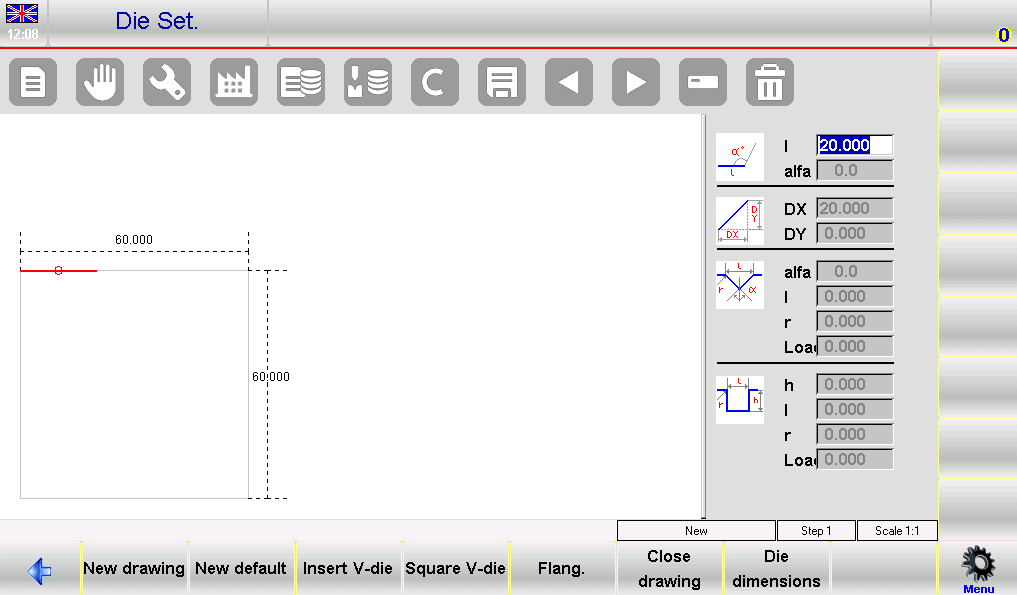
النافذة اليسرى مخصصة للرسم، بينما النوافذ اليمنى الأربع مخصصة لإدخال بيانات الرسم. تُصنف هذه النوافذ إلى:
- بيانات الرسم القطبي,
- بيانات الرسم الديكارتي,
- بيانات رسم القالب على شكل حرف V,
- بيانات رسم القالب المربع.
اتفاقيات الرسم
يجب سحب القالب في اتجاه عقارب الساعة، مع تذكر أن المقاييس الخلفية موجودة على الجانب الأيمن من القالب.
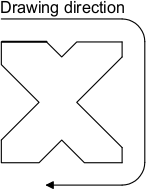
يمثل الخط المحدد الخط المقترح مبدئيًا في صفحة الرسم.
حكيفية القيام بالرسم
نفترض أنه يجب سحب النرد التالي:
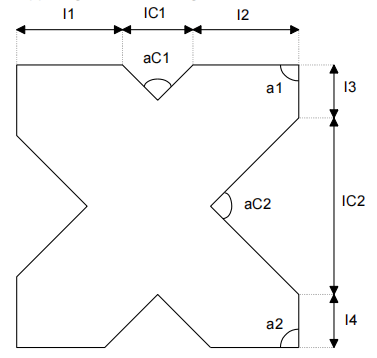
ابدأ بالتركيز على الحقل ١ في نافذة إدخال بيانات الرسم القطبي. أولًا، أدخل الطول "ل1"للقسم الذي تعمل عليه، باستخدام إصبعك لتحديد الحقل. اضغط [نعم]، الذي يحرك المؤشر إلى الحقل α لإدخال الزاوية بالنسبة للقسم التالي. يُحدد هذا أول قالب V للقالب المراد رسمه.
مدخل القالب V
لتحديد إعداد V-die، اتبع الخطوات التالية:
- يضعط [أدخل قالب V] لفتح نافذة إدخال بيانات V-die.
- أدخل زاوية القالب V "aC1" وأكد بالضغط على [نعم].
- أدخل عرض القالب V "l" (طول lC1) واضغط على [نعم].
- حدد نصف قطر القالب V “R” ثم أكد.
- أخيرًا، أدخل حمل القالب V (أقصى طن لكل متر) واضغط على [نعم]تم الآن رسم قالب V-die، وسيتم إدخال طول القسم التالي تلقائيًا. يؤدي هذا إلى إعادة المؤشر إلى نافذة إدخال البيانات القطبية.
أدخل الطول "l2"، بالإشارة إلى القسم التالي، ثم اضغط [نعم]. ثم أدخل قيمة الزاوية "a1"، واضغط على [نعم] في كل مرة للتأكيد. هذا يُحدد إطار القسم التالي تلقائيًا. واصل هذا التسلسل لإدخال الأطوال والزوايا المتبقية وفقًا لذلك، مع التحقق باستمرار من مطابقتها للمواصفات التي تعمل عليها.
بالنسبة للقاطع الرأسي الثاني، كرر الخطوات مع ضبط القيم "aC2" و"lC2" وهكذا، مع التأكد من صحة كل إدخال. صحح أي أخطاء بالتنقل بين الحقول باستخدام الأزرار المتوفرة وضبط القيم حسب الحاجة.
مدخل مربع على شكل حرف V
عند إدخال قالب V-die مربع، انتقل من حقل إدخال ألفا إلى نافذة إدخال بيانات قالب V-die المربع. حدّد معلمات مثل العمق "h" والعرض "l" ونصف القطر "r" والحمل، ثم اضغط على [نعم] بعد كل إدخال. هذا يضمن أن القالب المربع V-die الخاص بك مُدرج بدقة في النظام.
مدخل القالب الهولندي القابل للطي على شكل حرف V (قالب هيمينغ على شكل حرف V)
بالنسبة لقوالب الطي الهولندية على شكل حرف V، ستحتاج إلى التركيز على تحديد الأطوال التي ستتحرك لإغلاق القالب وتكوين طية مضغوطة. حدد منطقة التسوية، وارسم شكل القالب المفتوح، واستخدم [فلانج.] استخدم زرًا لتحديد خط التسطيح في رسمك. حدّد إعدادات الوظيفة الهوائية إن وجدت، واحفظ عملك أثناء العمل.
الشكل التالي يوضح مثالاً لقالب الطي الهولندي المنحني.

حفظ الرسم
عند الانتهاء، تذكر أن تقوم بحفظ الرسم الخاص بك في الذاكرة الداخلية بالضغط على زر الحفظ وتسمية القالب الخاص بك بشكل مناسب.
من خلال إتقان إعداد اللكمات والقوالب ESA S630، فإنك لا تعمل على تعزيز دقة عملياتك فحسب، بل تعمل أيضًا على تحسين سير عملك من خلال إجراءات مبسطة ونتائج موثوقة.
قوالب محددة مسبقًا
يتم تقديم صفحة القالب المحدد مسبقًا في شكل قالب مرسوم مسبقًا إلى جانب سلسلة من البيانات التي تميز شكل هذا القالب.

من خلال تعديل أي من القيم، سيتم إعادة رسم الرسم مع أخذ القيمة المعدلة في الاعتبار.
حفظ الرسم
في نهاية الرسم، اضغط على الزر لحفظه في الذاكرة الداخلية.
الأسئلة الشائعة
كيف أبدأ عملية إعداد اللكمات والقوالب ESA S630؟
لبدء إعداد قواطع وقوالب ESA S630، تأكد أولًا من تجهيز جميع الأدوات والمواد اللازمة. افتح قائمة إعدادات الجهاز واتبع التعليمات لاختيار وضبط القواطع والقوالب وفقًا لمتطلبات مشروعك.
كيف يمكنني حفظ إعدادات القالب والثقب المخصصة الخاصة بي للمشاريع المستقبلية؟
بعد ضبط إعدادات آلات الثقب والقوالب ESA S630، اضغط على زر الحفظ في الجهاز لحفظ الإعدادات في ذاكرته الداخلية. تأكد من تسمية الإعدادات بشكل صحيح لسهولة التعرف عليها عند استخدامها لاحقًا.
هل يمكنني تعديل إعدادات اللكمات والقوالب المحفوظة لـ ESA S630؟
نعم، يمكنك تعديل إعدادات قوالب وقوالب ESA S630 المحفوظة. ما عليك سوى الوصول إلى الإعدادات المحفوظة، وإجراء التعديلات اللازمة على قيم القوالب والقوالب، ثم حفظ الإعداد المُحدّث باسم مختلف أو باسم مختلف.
خاتمة
يُعد إتقان إعدادات آلات الثقب والقوالب ESA S630 أمرًا أساسيًا لتحسين عملية الإنتاج وتحقيق نتائج دقيقة. تناولنا في هذه المقالة الخطوات الأساسية لفهم الإعداد وتنفيذه بكفاءة. وتشمل هذه الخطوات استخدام ميزة القالب المُعدّ مسبقًا لتخصيص وتعديل التكوينات بسهولة، وضمان حفظ إعداداتك المُحسّنة للاستخدام المستقبلي.
لمزيد من المساعدة أو الدعم المُفصّل حول إتقان إعداد قوالب وقوالب ESA S630، لا تتردد في التواصل مع فريقنا. كما يمكنك الاطلاع على المزيد من وثائقنا لتعميق فهمك وتحسين عملياتك. خطوتك التالية نحو الإتقان على بُعد محادثة واحدة فقط - تواصل معنا ودعنا نساعدك في تحقيق أفضل النتائج.













